Stilių taikymas

Išbandykite!
Naudodami stilius dokumentui kurti, galėsite pakeisti viso dokumento išvaizdą vos keliais spustelėjimais. Galite naudoti iš anksto nustatytus stilius, pvz., Antraštė, Pavadinimas ir Įprastas, kad kiekvienas antraštės lygis (ar kitas stilius) visada turėtų tą patį šriftą ir dydį kiekvieną kartą, kai jis naudojamas dokumente, o jei vėliau nuspręsite, kad norite tinkinti stilių, jūsų pakeitimas bus rodomas visur, kur naudojote tą stilių. Naudojant antraštes taip pat galima perkelti dokumento dalis naudojant rodinio > naršymo sritį, kad būtų lengviau sukurti turinį.
Jei nematote būtent to, ko norite, galite tinkinti esamą stilių arba sukurti naują pasirinktinį stilių.
Pastaba: Stilių naudojimo veiksmai gali šiek tiek skirtis, atsižvelgiant į tai, ar dirbate su dokumentu, įrašytu "Windows" darbalaukyje, ar naudojate Word naršyklėje.
-
Pažymėkite norimą formatuoti tekstą.
Patarimas: Perkėlus žymeklį į pastraipą, stilius pritaikomas visai pastraipai. Pasirinkus tam tikras tekstą, suformatuojamas tik pažymėtas tekstas.
-
Skirtuke Pagrindinis nukreipkite žymiklį į stilių, kad jį peržiūrėtumėte.
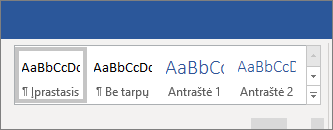
Jei nematote norimo stiliaus, pasirinkite vieną iš rodyklių šalia stilių sąrašo, kad slinktumėte per galeriją arba išplėstumėte.
-
Pasirinkite stilių.
Pastaba: Jei reikia kitokios išvaizdos, eikite į Dizainas > temos ir pasirinkite naują. Kiekviena tema turi savo stilių rinkinį.
-
Pažymėkite norimą formatuoti tekstą.
Patarimas: Perkėlus žymeklį į pastraipą, stilius pritaikomas visai pastraipai. Pasirinkus tam tikras tekstą, suformatuojamas tik pažymėtas tekstas.
-
Skirtuke Pagrindinis išplėskite teksto stilių sąrašą.

Pastaba: Stilių sąrašo išvaizda gali skirtis, atsižvelgiant į jūsų naudojama versiją.
-
Pasirinkite stilių iš slenkamų stilių sąrašo arba pasirinkite Žr. daugiau stilių , jei norite sužinoti daugiau stilių.
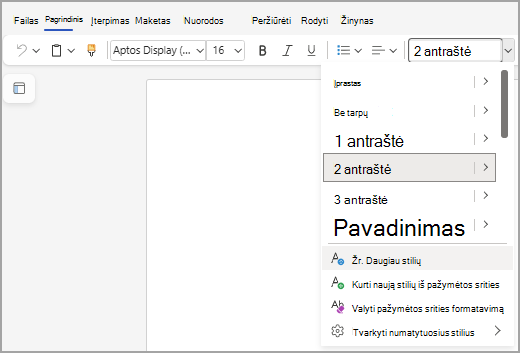
Norite daugiau?
Naršymo srities naudojimas programoje Word
Stilių tinkinimas arba naujų stilių kūrimas programoje „Word“










